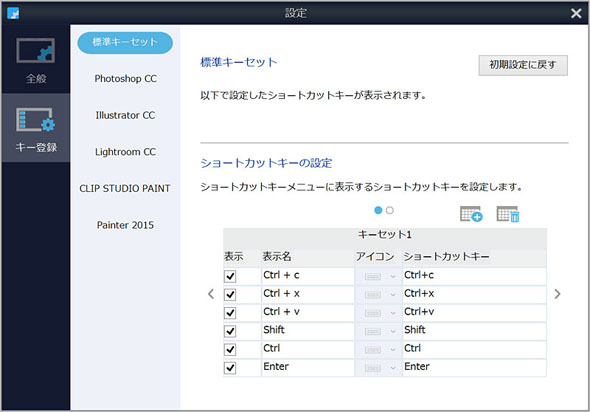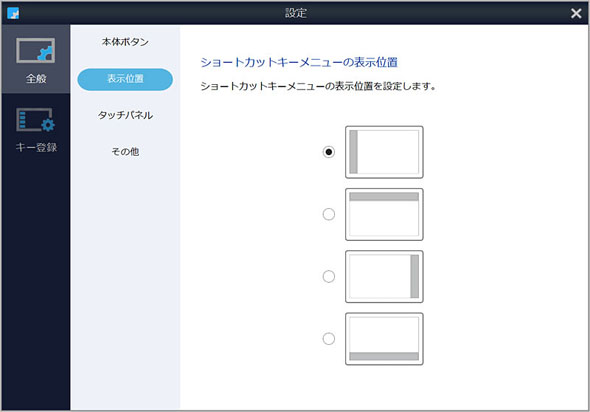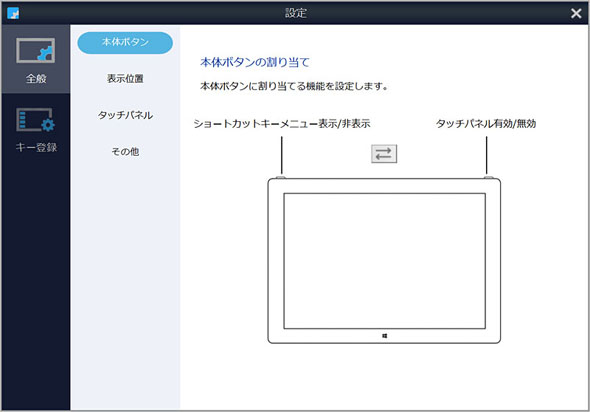Cintiq使いの漫画家が「VAIO Z Canvas」を真剣にレビューする:液晶ペンタブに新時代が到来!(4/6 ページ)
» 2015年06月07日 07時00分 公開
[山田胡瓜(撮影:矢野渉),ITmedia]
VAIO Z Canvasならではのワンタッチボタンも装備
ところでショートカットと言えば、Cintiqの場合だと本体のエクスプレスキーを使って操作できるのが便利だったりする。VAIO Z Canvasでは、本体上面の左側にあるボタンを押すと「ショートカットキーメニュー」が画面にポップアップし、似たようなことが可能だ。絵を描くときによく使う各種のキーやショートカットがプリセットされており、作業の効率化が図れる。もちろんキーセットは自分好みにカスタマイズできる。
 正面から見て、本体上面の左側にあるボタンを押すと「ショートカットキーメニュー」が呼び出せる。右側にあるボタンを押すと、静電容量式タッチパネルのオン/オフを切り替えることが可能だ。ボタンを見なくても、手探りで押しやすい場所にある
正面から見て、本体上面の左側にあるボタンを押すと「ショートカットキーメニュー」が呼び出せる。右側にあるボタンを押すと、静電容量式タッチパネルのオン/オフを切り替えることが可能だ。ボタンを見なくても、手探りで押しやすい場所にある 初期設定では、ショートカットキーメニューを呼び出すと、このようにアクティブなウィンドウが右にずれて重なり合わないよう調整される。ショートカットキーメニューは上の矢印をタップすることで、「キーセット1」と「キーセット2」を入れ替えられる
初期設定では、ショートカットキーメニューを呼び出すと、このようにアクティブなウィンドウが右にずれて重なり合わないよう調整される。ショートカットキーメニューは上の矢印をタップすることで、「キーセット1」と「キーセット2」を入れ替えられる初期設定ではショートカットキーメニューを呼び出すと、左端から現れるメニューに押し出されるように、アクティブなウィンドウが右にずれて、自動的にサイズが調整される。グラフィックスソフトのツールパレットがショートカットキーメニューに隠れないように配慮しているのだ。ただ、このショートカットキーメニューを消してもウィンドウのサイズは元に戻らない。これが不便だと思う場合は、自動サイズ調整機能をオフにすることも可能だ。
 ボタンの設定メニューから「自動フィット機能」をオフにすれば、ショートカットキーメニューを表示する際、アクティブなウィンドウのサイズが自動調整されなくなる(ただし、ショートカットキーメニューとウィンドウ内のメニューが重なり合う)。スタート画面やWindowsストアアプリ利用時にショートカットキーメニューを表示する設定も用意されている
ボタンの設定メニューから「自動フィット機能」をオフにすれば、ショートカットキーメニューを表示する際、アクティブなウィンドウのサイズが自動調整されなくなる(ただし、ショートカットキーメニューとウィンドウ内のメニューが重なり合う)。スタート画面やWindowsストアアプリ利用時にショートカットキーメニューを表示する設定も用意されている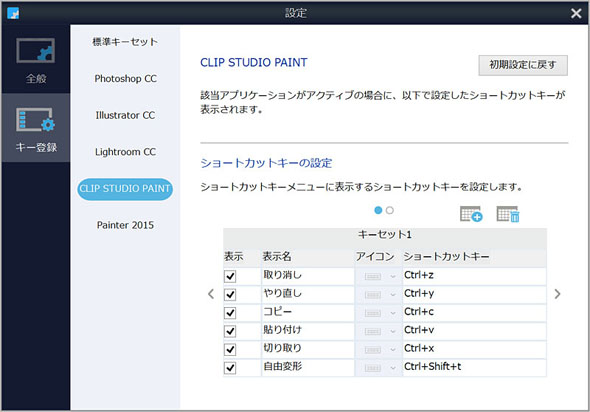 ショートカットキーメニューはPhotoshop CC、Illustrator CC、Lightroom CC、CLIP STUDIO PAINT、Painter 2015といったクリエイティブ系アプリの設定が個別にプリセットされている。これらをカスタマイズすることも可能だ
ショートカットキーメニューはPhotoshop CC、Illustrator CC、Lightroom CC、CLIP STUDIO PAINT、Painter 2015といったクリエイティブ系アプリの設定が個別にプリセットされている。これらをカスタマイズすることも可能だショートカットキーメニュー呼び出しボタンの逆側(本体上面の右側)には、静電容量式タッチパネル機能のオン/オフ切り替えボタンが付いている。仕上げ作業のときなど、タッチパネルの誤操作を確実になくしたい場合は、このボタンで簡単に液晶ディスプレイのタッチ機能を無効化し、ペンでの描画に集中できる。
面白いのが、タッチ機能をオフにしていても、ショートカットキーメニューはタッチ操作できるということだ。ショートカットキーメニューのエリアだけタッチ操作に対応するという、器用な仕様となっている。
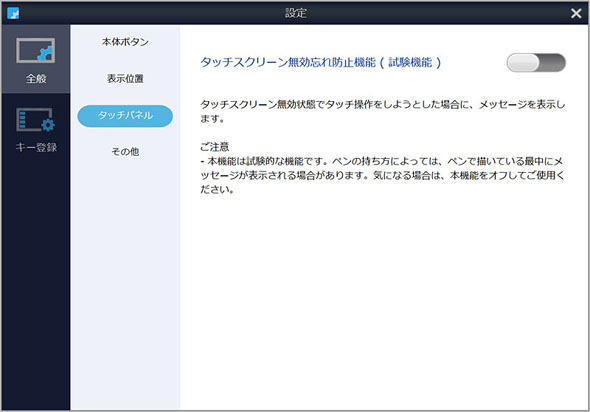 静電容量式タッチパネルをオフにした状態で、指によるタッチ操作をしようとするとメッセージを表示する「タッチスクリーン無効忘れ防止機能」も試験的に搭載されている。ペンの持ち方によっては、ペンで描いている最中にこのメッセージが表示される場合があるため、通常はオフのままでいいだろう
静電容量式タッチパネルをオフにした状態で、指によるタッチ操作をしようとするとメッセージを表示する「タッチスクリーン無効忘れ防止機能」も試験的に搭載されている。ペンの持ち方によっては、ペンで描いている最中にこのメッセージが表示される場合があるため、通常はオフのままでいいだろうCopyright © ITmedia, Inc. All Rights Reserved.
SpecialPR
SpecialPR
アクセストップ10
2025年12月07日 更新
- 「これで年単位の品薄が確定」――“Crucial撤退ショック”のPCパーツショップ (2025年12月06日)
- バッファローのWi-Fi 7ルーター「AirStation WSR6500BE6P」を試す 2.5Gbps対応で約2万円 コスパの良さが光る (2025年12月05日)
- 「Appleは悪。Googleは開発者を理解している味方」というEpic GamesのスウィーニーCEOが歓迎する未来は本当にバラ色なのか (2025年12月05日)
- 31.5型4Kスマートディスプレイ「LG MyView Smart Monitor 32SR73U-W」がタイムセールで4万5800円に (2025年12月05日)
- Ewinの折りたたみ式Bluetoothキーボードが28%オフの2849円に (2025年12月05日)
- 64GB構成すら“絶望”が近づく中で、CUDIMMの人気が再上昇 (2025年11月29日)
- さようなら「Crucial」――Micronがコンシューマー向け製品事業から撤退 販売は2026年2月まで継続 (2025年12月04日)
- 「ASUS Dual GeForce RTX 5070」がタイムセールで8万1627円に (2025年12月04日)
- ソニーの85型4Kテレビ「ブラビア KJ-85X80L」が41%オフ(24万8000円)で買えてしまうセール中 (2025年12月03日)
- 高性能アクションカメラ「Insta360 Ace Pro」が10%オフの3万7900円でセール中 (2025年12月05日)
最新トピックスPR